Csodálatos dolog mobil értesítéseket kapni az asztalon. Nagyobb termelékenységet engedhet meg, mivel a felhasználók nem veszik le a szemüket a számítógép képernyőjéről, hogy okos telefonra pillantsanak. Egyelőre az egyetlen módja annak, hogy a felhasználók egy webböngészőn keresztül kaphassanak Android értesítéseket a PushBullet segítségével Ubuntu Linux rendszeren. Ez többnyire rendben van, mivel a legtöbb ember nem bánja, és a natív értesítési támogatás hiánya megcsúsztatja az elméjüket. Más Linux-felhasználók azonban vágynak egy jó, natív PushBullet asztali alkalmazásra-amely böngésző agnosztikus és szépen integrálódik az asztali környezetbe.
Itt jön be a PB For Desktop. Ez az eszköz a PushBullet kiváló szolgáltatásának platformokon átívelő megvalósítása. Lehetővé teszi a felhasználók számára, hogy hozzáférjenek az összes hatékony PushBullet szolgáltatáshoz (fájlátvitel, csevegés barátokkal, linkek küldése stb.) Anélkül, hogy nehézkes webböngészőre lenne szükség.
Jegyzet: ez az oktatóanyag az Ubuntura (és az Android a mobil részre) összpontosít; azonban a PB For Desktop elérhető Windows és macOS rendszerekhez is.
Telepítés

A PB for Desktop futtatásakor az Ubuntu és a Debian felhasználók megnyugodhatnak, mivel rendelkezésre áll egy csomagfájl. Telepítéséhez lépjen a fejlesztő Github oldalára és töltse le a legújabb elérhető Deb csomagfájlt. Alternatív megoldásként készítsen forrásból, ha nem az Ubuntu, hanem egy Linux disztribúciót használ. A csomag letöltését követően nyissa meg a terminálablakot, és írja be a következőket:
CD ~/Letöltések. sudodpkg-én pb*.deb
Ha a PB for Desktop állításai függőségi problémák vannak, futtassa ezt a parancsot. Ez kijavítja az esetleges függőségi problémákat.
sudoapt-get install-f
Minden beállítása
Nyissa meg a Unity Dash-t, keresse meg a „PB for Desktop” szót, és indítsa el. A program megnyitása után a PB for Desktop felszólítja a felhasználót, hogy jelentkezzen be egy meglévő PushBullet -fiókba (Facebook, Google, stb.), Vagy hozzon létre újat. A felszínen nem sokban különbözik a PushBullet webes felületétől. Ez a verzió eltér az integrációjától az Ubuntu asztalhoz. Sok beállítás létezik, hogy ez natív élmény legyen.

Ha natív értesítéseket szeretne kapni az Ubuntu Linux asztalon, kattintson a PB for Desktop eszköz Eszközök fülére. Válassza az Android ikont. Ez megnyitja a Google Play Áruházat, és felkéri a felhasználót a telepítésre PushBullet Androidra. Telepítse az alkalmazást, jelentkezzen be, és hajtsa végre a telepítési folyamatot. Amikor az Android beállítási folyamata befejeződött, az Android -eszközt csatlakoztatni kell a PushBullet -hez, és meg kell tekinteni a PB for Desktop alkalmazásból.

A felhasználóknak semmit sem kell tenniük ahhoz, hogy értesítéseket kezdjenek látni az Ubuntu Linux asztalon. Ennek automatikusan meg kell történnie, miután mindkét eszközt regisztrálták.
Csípések
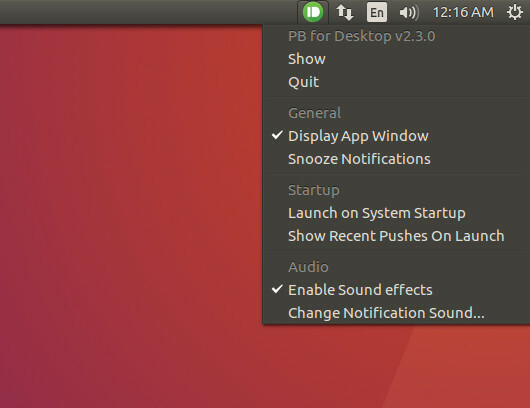
A PB asztali számítógéphez nem tartalmaz sok beállítást. Ennek ellenére többet kínál, mint ami jelenleg elérhető az interneten, és versenyképes a hivatalos PushBullet Windows alkalmazással. A beállítások módosításához keresse meg a PB ikont a tálcán, és kattintson rá. Ez a terület számos különböző beállítást mutat be, amelyek javíthatják a PushBullet élményt az asztalon.
Például a beállítások megváltoztathatók úgy, hogy az asztali számítógép PB indításkor fusson, megjelenjen az indításkor megjelenő legutóbbi értesítésekről szóló értesítések és még sok más. A felhasználók módosíthatják az értesítési hangot (vagy letilthatják), vagy teljesen elhalaszthatják az értesítéseket.
Következtetés
A PushBullet platform régóta hasznos eszköz. Az asztalra hozott összes funkció remek eszközzé teszi, különösen azok számára, akik több eszközre támaszkodnak. A kudarc mindig az volt, hogy a szolgáltatások szörnyű kiterjesztéssel rendelkeztek, iffy támogatással a Linuxon. Bár a PB asztali számítógéphez semmilyen módon nem hivatalos, jó látni. Ahogy növekszik, a PB for Desktop lehetővé teszi az Ubuntu rajongók számára, hogy jobb PushBullet élményt nyújtsanak.
Társult vállalkozás nyilvánosságra hozatala: A Tech Techier megkönnyítheti a linkjeinken keresztül vásárolt termékek jutalékát, amely támogatja az olvasóink számára végzett munkát.


